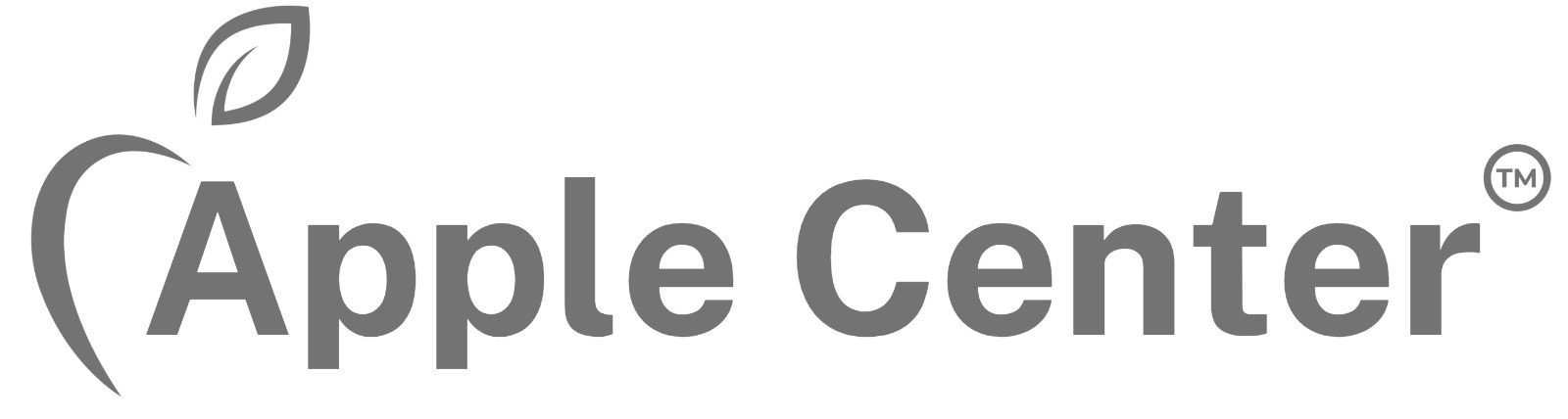আপনার iPhone 13 Mini লোগো স্ক্রীনে আটকে গেছে? এই গাইডে জানুন কীভাবে আপনি Force Restart, iTunes Restore, এবং DFU Mode ব্যবহার করে এই সমস্যা সমাধান করতে পারেন। দ্রুত সমাধান পেতে আমাদের পদ্ধতিগুলি অনুসরণ করুন।
iPhone 13 Mini Stuck On Logo: সমস্যার কারণ এবং সমাধান
আপনার iPhone 13 Mini লোগো স্ক্রীনে আটকে গেছে? এটা বেশ সাধারণ একটি সমস্যা, তবে অনেক ব্যবহারকারী এই সমস্যার সমাধান জানেন না। iPhone stuck on Apple logo সমস্যার অনেক কারণ থাকতে পারে এবং আপনি সঠিক পদ্ধতিতে এটি সমাধান করতে পারেন। এই গাইডে, আমরা বিস্তারিতভাবে আলোচনা করবো কীভাবে আপনি iPhone 13 Mini stuck on logo সমস্যার সমাধান করবেন।
iPhone 13 Mini Stuck On Logo হওয়ার কারণ
iPhone 13 Mini stuck on logo সমস্যার পেছনে বিভিন্ন কারণ থাকতে পারে, যেমন:
-
সফটওয়্যার বাগ: কখনো কখনো iOS সফটওয়্যার আপডেট বা আপডেট করার সময় কোনো বাগ অথবা সমস্যার কারণে iPhone লোগো স্ক্রীনে আটকে যেতে পারে।
-
হার্ডওয়্যার সমস্যা: মাদারবোর্ড বা অন্যান্য হার্ডওয়্যার সমস্যার কারণে ফোন লোগো স্ক্রীনে আটকে যেতে পারে।
-
অতিরিক্ত ডাটা বা অ্যাপস: ফোনে অনেক অ্যাপস, ফাইল বা ভিডিও থাকার কারণে ফোন স্লো হয়ে যায় এবং মাঝে মাঝে লোগো স্ক্রীনে আটকে যেতে পারে।
-
নতুন সফটওয়্যার ইনস্টলেশন: নতুন সফটওয়্যার বা অ্যাপ ইনস্টল করার সময় যদি সঠিকভাবে ইনস্টল না হয়, তবে ফোন স্টার্ট আপ হলে এটি লোগো স্ক্রীনে আটকে যেতে পারে।
iPhone 13 Mini Stuck On Logo সমাধান
Force Restart করুন
এটি আপনার ফোনের সফটওয়্যার রিসেট করতে সহায়তা করবে এবং বেশিরভাগ ক্ষেত্রে এই ধরনের সমস্যার সমাধান হয়।
Force Restart পদ্ধতি:
-
Volume Up বাটন একবার প্রেস করুন।
-
Volume Down বাটন একবার প্রেস করুন।
-
তারপর, Side Button (Power button) প্রেস করে রাখুন যতক্ষণ না Apple logo দেখা না যায়। এটি ফোন রিবুট করবে।
iTunes বা Finder দিয়ে রিস্টোর করুন
যদি Force Restart সফল না হয়, তাহলে আপনাকে iTunes বা Finder ব্যবহার করে ফোনের সফটওয়্যার রিস্টোর করতে হবে। এটি ফোনের সিস্টেম এবং সফটওয়্যার আবার ঠিক করবে।
iTunes/Finder রিস্টোর পদ্ধতি:
-
আপনার iPhone 13 Mini পিসি বা Mac এর সাথে সংযুক্ত করুন।
-
iTunes (Windows অথবা Mac OS Mojave বা তার আগের সংস্করণ) বা Finder (Mac OS Catalina বা তার পরবর্তী সংস্করণ) ওপেন করুন।
-
আপনার iPhone সিলেক্ট করুন এবং Restore iPhone নির্বাচন করুন।
-
এটি ফোনের সফটওয়্যার রিস্টোর করবে এবং লোগো স্ক্রীনে আটকে যাওয়ার সমস্যার সমাধান হতে পারে।
DFU Mode ব্যবহার করুন
Device Firmware Update (DFU) Mode একটি বিশেষ মোড যা আপনাকে ফোনের সফটওয়্যার এবং ফার্মওয়্যার পুনরায় ইনস্টল করতে সহায়তা করে।
DFU Mode পদ্ধতি:
-
Volume Up বাটন একবার প্রেস করুন।
-
Volume Down বাটন একবার প্রেস করুন।
-
তারপর, Side Button প্রেস করে রাখুন এবং কিছু সেকেন্ড পরে Volume Down বাটন প্রেস করে রাখুন।
-
আপনার ফোন স্ক্রীনে কিছু না দেখালেও, iTunes বা Finder আপনার ফোন শনাক্ত করবে এবং আপনি রিস্টোর করার অপশন পাবেন।
Apple Authorized Service Center-এ যান
যদি উপরোক্ত পদ্ধতিগুলির মাধ্যমে সমস্যার সমাধান না হয়, তবে সম্ভবত এটি হার্ডওয়্যার সমস্যা। এই ক্ষেত্রে, আপনাকে Apple Authorized Service Center-এ গিয়ে পেশাদার সাহায্য নিতে হবে। তারা আপনার ফোনের মাদারবোর্ড বা অন্যান্য কম্পোনেন্ট পরীক্ষা করে সমস্যার সমাধান করবে।
iPhone 13 Mini তে Apple লোগো স্ক্রীনে আটকে যাওয়ার সমস্যা থাকলে এই সমাধানগুলো ব্যবহার করুন। Force Restart, iTunes/Finder Restore, এবং DFU Mode মাধ্যমে সমস্যা সমাধান করুন এবং আপনার ফোন পুনরায় চালু করুন।
আপনার iPhone 13 Mini যদি লোগো স্ক্রীনে আটকে যায়, তবে এই সহজ পদ্ধতিগুলি চেষ্টা করুন। Force Restart, iTunes/Finder Restore, এবং DFU Mode ব্যবহার করে ফোনের লোগো স্ক্রীন সমস্যার সমাধান করুন এবং আপনার ফোন পুনরায় চালু করুন।
আপনার iPhone 13 Mini লোগো স্ক্রীনে আটকে গেছে? এই গাইডে জানুন কীভাবে Force Restart, iTunes Restore, এবং DFU Mode ব্যবহার করে আপনি এই সমস্যার সমাধান করতে পারেন। আপনার ফোন দ্রুত পুনরায় চালু করতে সহায়ক।
আপনার iPhone 13 Mini লোগো স্ক্রীনে আটকে যাওয়ার সমস্যায় পড়েছেন? Force Restart, iTunes Restore, এবং DFU Mode সহ বিভিন্ন পদ্ধতির মাধ্যমে আপনি সহজেই এই সমস্যার সমাধান করতে পারেন।
There are no products in this section